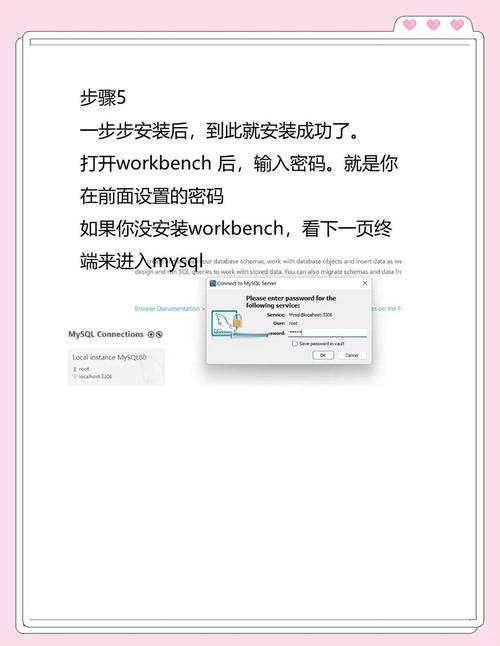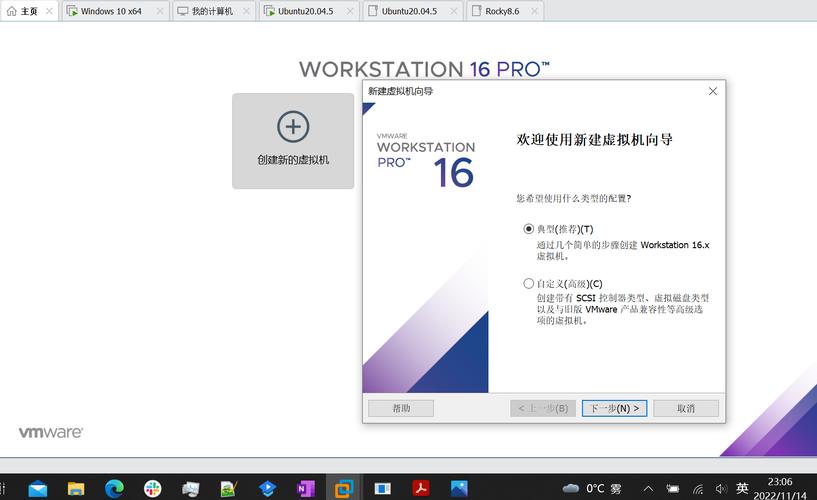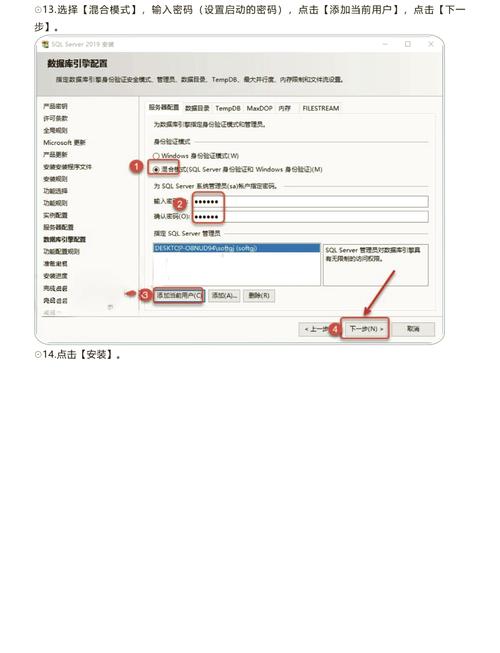Linux系统下安装GLEW库的完整指南?如何在Linux安装GLEW库?Linux怎么安装GLEW库?
** ,在Linux系统中安装GLEW(OpenGL Extension Wrangler Library)库的步骤如下:确保系统已安装必要的开发工具(如gcc、make)和OpenGL依赖,通过终端下载GLEW源码包(如wget获取最新版本),解压后进入目录,运行make命令编译源码,完成后使用sudo make install安装库文件至系统目录(默认/usr/local),安装后,需配置链接器路径(如export LD_LIBRARY_PATH=/usr/local/lib)或手动更新动态库缓存(sudo ldconfig),验证安装可通过编译测试程序并链接-lGLEW -lGL标志,若需卸载,使用sudo make uninstall或手动删除相关文件,此指南适用于Ubuntu、Debian等主流发行版,帮助用户快速部署GLEW以支持OpenGL扩展功能开发。
在Linux环境下进行OpenGL开发时,GLEW(OpenGL Extension Wrangler Library)是一个不可或缺的工具库,GLEW提供了高效的运行时机制,用于确定目标平台上支持哪些OpenGL扩展,完美解决了不同显卡和驱动程序对OpenGL扩展支持不一致的问题,本文将详细介绍在Linux系统上安装GLEW库的完整过程,包括准备工作、多种安装方法以及安装后的验证步骤。
什么是GLEW?
GLEW(OpenGL扩展加载库)是一个跨平台的C/C++库,它极大地简化了OpenGL扩展的使用过程,OpenGL本身是一个跨平台的图形API,但不同硬件厂商会通过扩展来提供额外的功能,GLEW的主要功能包括:
- 自动检测平台支持的OpenGL扩展
- 提供简洁统一的接口访问扩展函数
- 解决核心和扩展函数之间的命名冲突
- 支持OpenGL核心和兼容性配置文件
- 提供运行时查询机制检查扩展可用性
使用GLEW可以避免手动加载每个扩展函数的繁琐过程,大大提高了OpenGL开发的效率和代码的可移植性。
安装前的准备工作
在安装GLEW之前,需要确保系统满足以下基本要求:
- Linux操作系统:本文以Ubuntu/Debian和CentOS/RHEL为例,其他发行版可参考类似步骤
- 基本开发工具:包括gcc/g++编译器、make工具、cmake等
- OpenGL开发环境:包括Mesa或硬件厂商的OpenGL实现
- root权限或sudo权限:用于安装系统级库文件
- 网络连接:用于下载源代码和依赖包
更新系统软件包
在开始安装前,建议先更新系统软件包以确保所有依赖关系是最新的:
# 对于Debian/Ubuntu系统 sudo apt update && sudo apt upgrade -y # 对于RHEL/CentOS系统 sudo yum update -y
安装基本开发工具
确保系统安装了必要的开发工具链:
# Debian/Ubuntu sudo apt install build-essential cmake git wget -y # RHEL/CentOS sudo yum groupinstall "Development Tools" -y sudo yum install cmake git wget -y
安装OpenGL相关依赖
GLEW依赖于OpenGL开发文件和窗口系统库:
# Debian/Ubuntu sudo apt install libgl1-mesa-dev libx11-dev libxi-dev libxmu-dev libglu1-mesa-dev freeglut3-dev -y # RHEL/CentOS sudo yum install mesa-libGL-devel libX11-devel libXi-devel libXmu-devel mesa-libGLU-devel freeglut-devel -y
通过包管理器安装GLEW
最简单的方法是使用系统的包管理器安装预编译的GLEW包,这种方法适合大多数用户,特别是初学者。
Debian/Ubuntu系统
sudo apt install libglew-dev glew-utils -y
RHEL/CentOS系统
sudo yum install glew-devel -y
Arch Linux系统
sudo pacman -S glew
这种方法的优点是简单快捷,缺点是可能不是最新版本,如果需要特定版本或最新版的GLEW,建议从源代码编译安装。
从源代码编译安装GLEW
从源代码安装可以获得最新版本的GLEW,并允许自定义编译选项,适合需要特定配置的高级用户。
下载GLEW源代码
访问GLEW的官方网站(http://glew.sourceforge.net/)或GitHub仓库(https://github.com/nigels-com/glew),下载最新稳定版本的源代码,或者使用wget直接下载:
wget https://downloads.sourceforge.net/project/glew/glew/2.2.0/glew-2.2.0.tgz
注意:请将2.2.0替换为当前最新的版本号,可以通过以下命令获取最新版本:
wget -qO- https://sourceforge.net/projects/glew/rss | grep -oP 'glew-[\d.]+.tgz' | head -1
解压源代码包
tar xvzf glew-*.tgz cd glew-*
编译和安装
GLEW使用传统的Makefile构建系统:
make -j$(nproc) sudo make install
默认情况下,GLEW会安装到/usr/local目录下,如果需要指定安装路径,可以使用:
make -j$(nproc) sudo make install GLEW_DEST=/usr
-j$(nproc)选项可以并行编译,加快编译速度。
配置动态链接库路径
安装完成后,可能需要更新动态链接库缓存:
sudo ldconfig
使用CMake构建GLEW
如果你更喜欢使用CMake,GLEW也支持CMake构建系统:
mkdir build && cd build cmake -DCMAKE_INSTALL_PREFIX=/usr .. make -j$(nproc) sudo make install
CMake提供了更多的配置选项,
cmake -DCMAKE_BUILD_TYPE=Release -DBUILD_UTILS=ON ..
验证GLEW安装
安装完成后,可以通过以下方法验证GLEW是否安装成功。
检查安装的文件
# 检查头文件 ls /usr/local/include/GL/glew.h # 检查库文件 ls /usr/local/lib/libglew*
运行glewinfo工具
GLEW提供了一个glewinfo工具,可以列出系统支持的OpenGL扩展:
glewinfo | less
编译并运行测试程序
创建一个简单的测试程序test_glew.c:
#include <GL/glew.h>
#include <GL/freeglut.h>
#include <stdio.h>
int main(int argc, char** argv) {
glutInit(&argc, argv);
glutInitDisplayMode(GLUT_RGBA);
glutInitWindowSize(640, 480);
glutCreateWindow("GLEW Test");
GLenum err = glewInit();
if (GLEW_OK != err) {
fprintf(stderr, "Error: %s\n", glewGetErrorString(err));
return 1;
}
printf("Using GLEW %s\n", glewGetString(GLEW_VERSION));
printf("OpenGL version supported: %s\n", glGetString(GL_VERSION));
printf("GLSL version supported: %s\n", glGetString(GL_SHADING_LANGUAGE_VERSION));
return 0;
}
编译并运行:
gcc test_glew.c -o test_glew -lGLEW -lglut -lGL -lGLU ./test_glew
如果程序能够正确输出GLEW和OpenGL的版本信息,说明安装成功。
常见问题及解决方案
找不到glew.h文件
错误信息:
fatal error: GL/glew.h: No such file or directory解决方案:
- 确保GLEW开发包已安装
- 检查头文件搜索路径,可能需要添加
-I/usr/local/include - 如果是自行编译安装,可能需要指定正确的安装路径
- 运行
sudo updatedb && locate glew.h查找文件位置
链接时找不到libGLEW
错误信息:
/usr/bin/ld: cannot find -lGLEW解决方案:
- 确保库文件路径在链接器搜索路径中
- 可能需要添加
-L/usr/local/lib - 运行
sudo ldconfig更新库缓存 - 检查库文件是否存在:
find /usr -name "libGLEW*"
多重定义错误
错误信息:
multiple definition of `__glewXxx'解决方案:
- 确保没有同时静态链接和动态链接GLEW
- 检查是否定义了GLEW_STATIC宏
- 确保链接顺序正确,GLEW应该在GLUT之前链接
与GLUT/FreeGLUT的兼容性问题
解决方案:
- 确保链接顺序正确,通常GLEW应该在GLUT之前链接
- 尝试添加
-lGLEW -lglut而不是-lglut -lGLEW - 使用FreeGLUT代替旧版GLUT
在项目中使用GLEW
安装完成后,你可以在自己的OpenGL项目中使用GLEW,一个典型的使用流程如下:
- 包含GLEW头文件(必须在其他OpenGL头文件之前):
#define GLEW_STATIC // 如果使用静态链接 #include <GL/glew.h>
- 初始化GLEW(在创建OpenGL上下文之后):
GLenum err = glewInit();
if (GLEW_OK != err) {
fprintf(stderr, "Error: %s\n", glewGetErrorString(err));
exit(EXIT_FAILURE);
}
- 检查扩展支持:
if (GLEW_ARB_vertex_shader && GLEW_ARB_fragment_shader) {
// 支持着色器
}
- 编译时链接GLEW库:
gcc your_program.c -o your_program -lGLEW -lGL -lglut -lGLU
GLEW的高级配置选项
在从源代码编译GLEW时,可以通过一些选项来自定义构建:
- 构建静态库:
make GLEW_DEST=/usr GLEW_STATIC=1
- 禁用某些扩展:
make GLEW_NO_GLU=1
- 构建MX(多上下文)版本:
make GLEW_MX=1
- 交叉编译:
export CC=arm-linux-gnueabihf-gcc make SYSTEM=linux-egl
- 自定义安装路径:
make install GLEW_DEST=$HOME/local
卸载GLEW
如果需要卸载手动安装的GLEW:
sudo make uninstall
或者手动删除相关文件:
sudo rm -rf /usr/local/include/GL/glew.h sudo rm -rf /usr/local/include/GL/wglew.h sudo rm -rf /usr/local/include/GL/glxew.h sudo rm -rf /usr/local/lib/libGLEW* sudo rm -rf /usr/local/bin/glewinfo sudo rm -rf /usr/local/bin/visualinfo sudo ldconfig
在Linux系统上安装GLEW是进行OpenGL开发的重要一步,本文介绍了三种安装方法:通过包管理器安装、从源代码编译安装和使用CMake构建安装,每种方法都有其适用场景,包管理器安装最简单,而源代码安装可以获得最新版本和更多自定义选项。
安装完成后,通过简单的测试程序验证了安装的正确性,并讨论了常见问题的解决方案,还介绍了如何在项目中使用GLEW以及一些高级配置选项。
正确安装和配置GLEW将为你的OpenGL开发提供坚实的基础,使你能够充分利用不同硬件提供的OpenGL扩展功能,编写更高效、更强大的图形应用程序,无论是开发游戏、科学可视化还是CAD软件,GLEW都是现代OpenGL开发中不可或缺的工具。